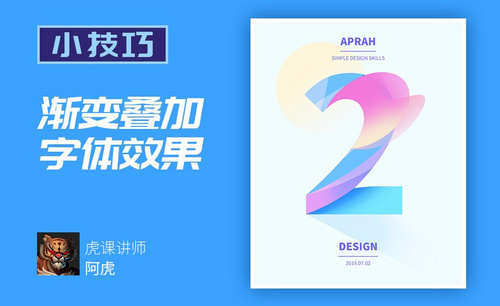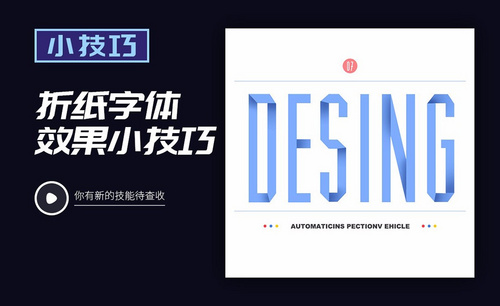字体转化
如何进行字体转化?
PS是一款很受大家欢迎的设计软件,不仅能够进行图片的编辑,还可以改变字体,实现你意想不到的效果,今天小编就带大家了解一下PS是怎么进行字体转化的!
1、打开PS软件,[新建]任意大小的画布,(如下图所示)。
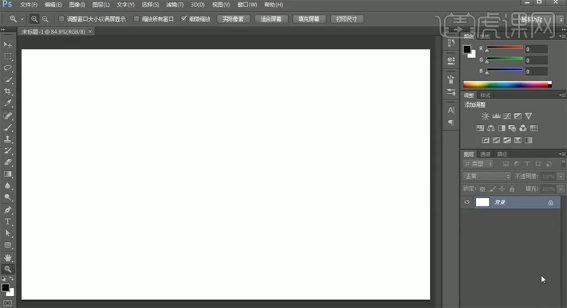
2、使用[文字工具],[字体]方正琥珀体,输入文字,调整文字大小,排列至画面合适的位置,(如下图所示)。

3、[双击]文字图层,[选择]夏字,按[Ctrl+X]剪切文字,[新建]图层,按[Ctrl+V]粘贴文字并[隐藏]图层。[选择]立字图层,右击[转换为形状对象],(如下图所示)。
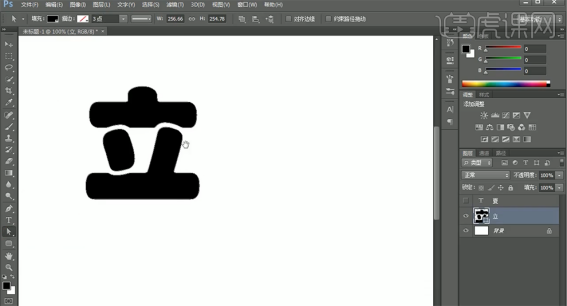
4、使用[直接选择工具],根据设计思路,对文字进行变形。打开[图层样式]-[颜色叠加],具体参数如图示,(如下图所示)。
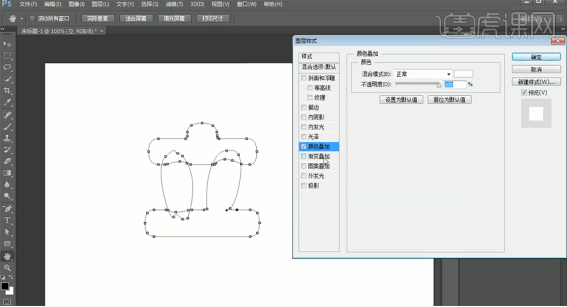
5、添加[斜面和浮雕],具体参数如图示,(如下图所示)。
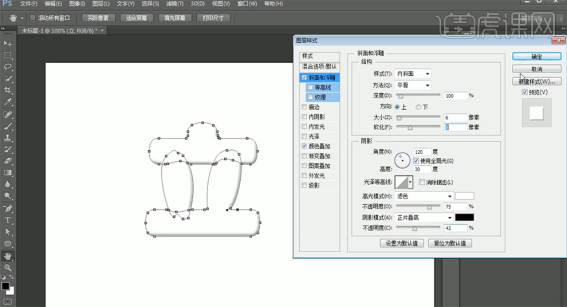
6、按[Alt+方向键]移动复制文字图层至合适的次数,[选择]所有的关联图层,按[Ctrl+G]编组,(如下图所示)。
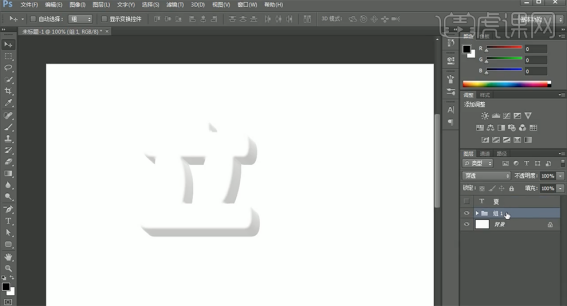
7、按[Ctrl+J]复制图组,[隐藏]底层图组,按[Ctrl+E]合并图层,[重命名]立。[拖入]水彩西瓜素材,放置立字图层上方,右击[创建剪切蒙版]。按[Ctrl+T]自由变换大小,移动至合适的位置,(如下图所示)。
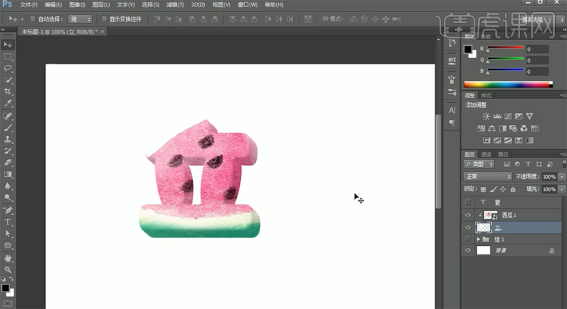
8、[选择]文字图层,调整文字形状和素材细节。使用[圆角矩形工具]绘制合适大小的圆角矩形,[填充]黄色,(如下图所示)。
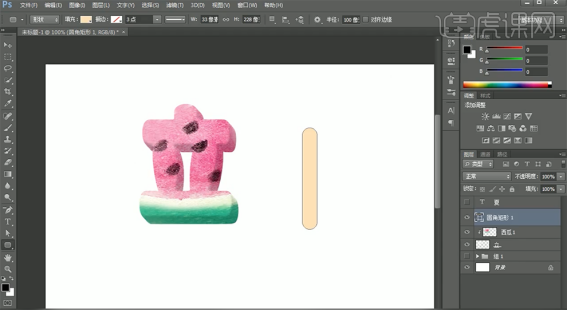
9、[新建]图层,使用[矩形选区]框选合适大小,[填充]咖啡色。单击[滤镜]-[杂色]-[添加杂色],具体参数如图示,(如下图所示)。
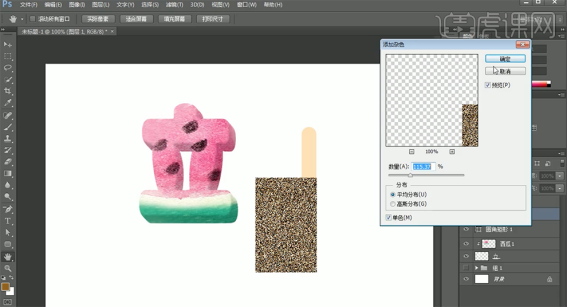
10、单击[滤镜]-[模糊]-[动感模糊],具体参数如图示,(如下图所示)。

11、单击[滤镜]-[锐化]-[USM锐化],具体参数如图示,(如下图所示)。
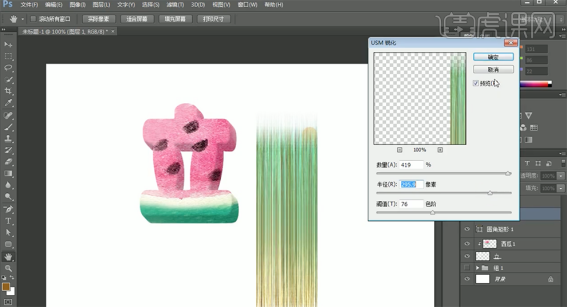
12、按Alt键单击图层[创建剪切蒙版],[图层模式]明度,[不透明度]65%。[选择]关联图层,按[Ctrl+G]编组,[重命名]木棒。调整木棒大小,移动至立字上方合适的位置,(如下图所示)。
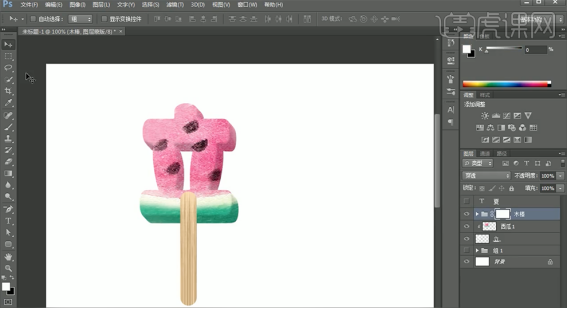
13、选择木棒图组,添加[图层蒙版],使用[矩形选区]框选多余的部分,[填充]黑色。[选择]立字关联图层,按[Ctrl+G]编组,[重命名]立。[打开]夏字图层,使用相同的方法制作夏字立体字,并添加关联的素材元素,[选择]关联的力层,按[Ctrl+G]编组,[重命名]图组,(如下图所示)。
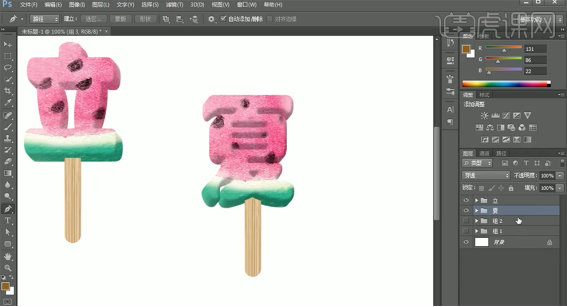
14、打开文字图组,[新建]图层。使用[画笔工具],[颜色]白色,根据光影规律,在文字上方合适的位置添加高光,调整合适的透明度,(如下图所示)。
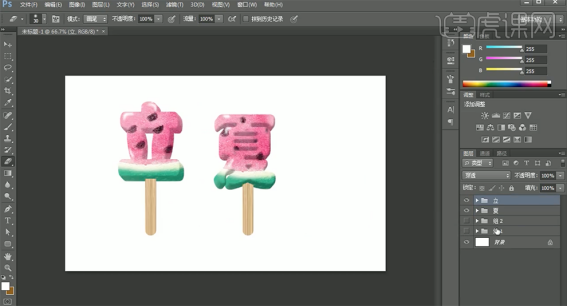
15、拖入准备好的手素材,调整大小和图层顺序,排列至版面合适的位置。[选择]文字图组,调整角度和大小,排列至对应的位置,(如下图所示)。
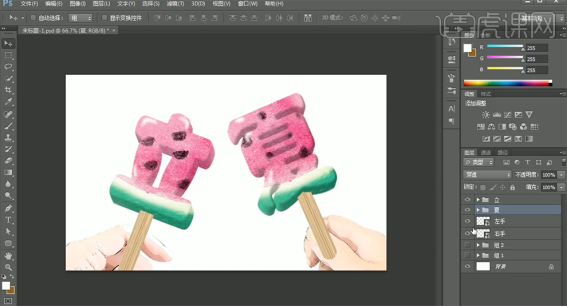
16、依次给文字图组添加[图层蒙版],使用[钢笔工具]勾选多余的形状路径[建立选区],[填充]黑色。在文字图组上方[新建]剪切蒙版图层,使用[画笔工具],[颜色]咖啡色,根据光影规律,在合适的位置涂抹阴影,(如下图所示)。
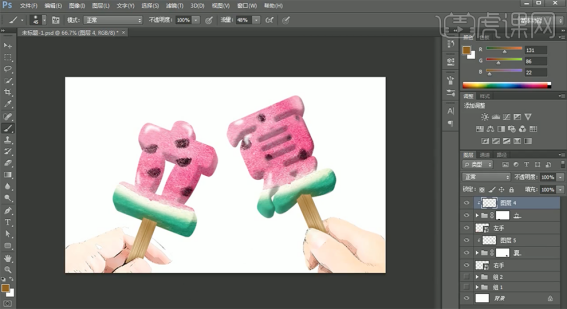
17、拖入天空背景素材,调整大小,置于底层,移动至合适的位置,调整文字整体的细节,(如下图所示)。

18、选择图层1,按[Ctrl+L]打开色阶窗口,具体参数如图示,(如下图所示)。

19、调整画面整体的细节,(如下图所示)。

这样的字体设计是不是比一般的字体,更加立体也更有设计感呢?感兴趣的小伙伴们一起试试吧,打造你一款喜欢的字体风格!希望以上的操作步骤对你有所帮助!
本篇文章使用以下硬件型号:联想小新Air15;系统版本:win10;软件版本:Photoshop CC2017。